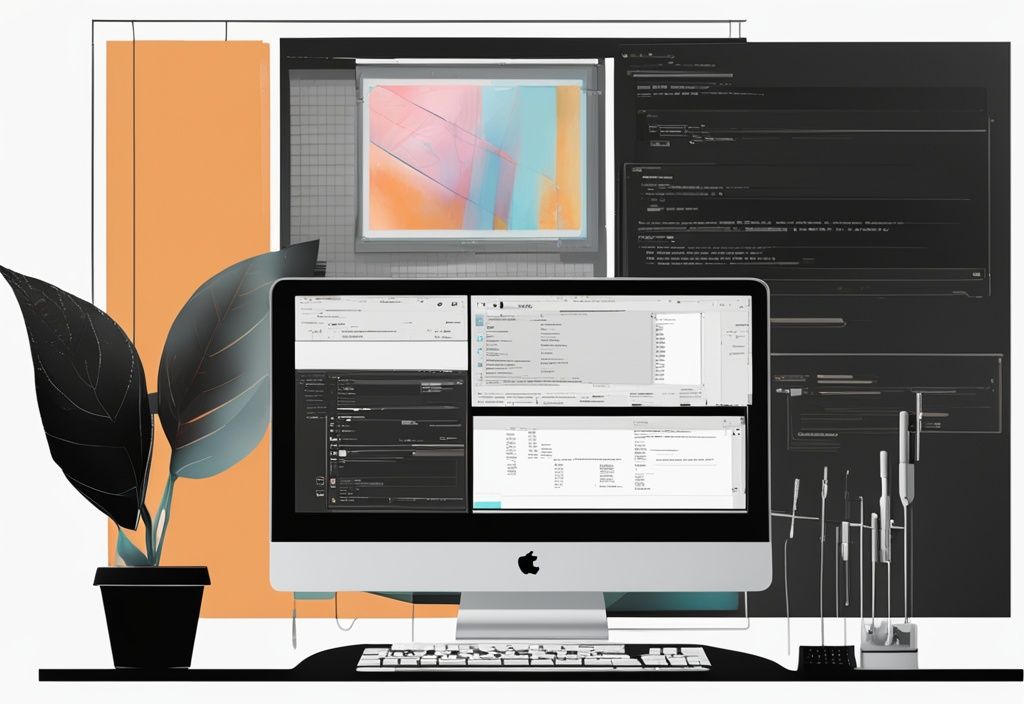Wussten Sie schon, dass eine ineffiziente Verwaltung der Autostart-Registry dazu führen kann, dass Ihr Windows-Betriebssystem langsamer startet und sogar Sicherheitsrisiken birgt? Als Softwareentwicklerin und Data Scientistin weiß ich, wie entscheidend es ist, die Autostart-Registry effektiv zu verwalten und zu optimieren.
In diesem Artikel erkläre ich Ihnen, wie die Autostart-Registry funktioniert und welche Arten von Einträgen es gibt. Sie erfahren, wie Sie diese Einträge effektiv verwalten, Sicherheitsrisiken minimieren und die Systemleistung optimieren können.
Sie sind hier, weil Sie Ihr System sicher und effizient halten wollen. Bleiben Sie dran, um Ihr Wissen zu erweitern und lernen Sie, Ihre Autostart-Registry wie ein Profi zu handhaben.
Was ist die Autostart-Registry?
In diesem Abschnitt erfährst du, was die Autostart-Registry ist und welche Rolle sie im Windows-Betriebssystem spielt. Außerdem beleuchten wir, wie sie den Startprozess deines Computers beeinflusst.
Definition und Rolle im Windows-Betriebssystem
Die Autostart-Registry ist ein spezieller Bereich der Windows-Registry, der Einträge enthält, die festlegen, welche Programme beim Start des Betriebssystems automatisch ausgeführt werden. Diese Einträge ermöglichen es, bestimmte Anwendungen und Dienste ohne Benutzerintervention zu starten, was den gesamten Startprozess des Systems vereinfacht und automatisiert.
Die Autostart-Registry spielt somit eine wesentliche Rolle im Windows-Betriebssystem, indem sie sicherstellt, dass wichtige Programme und Dienste sofort verfügbar sind, sobald das System hochgefahren ist.
Die Autostart-Programme sind in zwei Hauptpfaden der Registry zu finden:
HKEY_CURRENT_USER\Software\Microsoft\Windows\CurrentVersion\HKEY_LOCAL_MACHINE\SOFTWARE\Microsoft\Windows\CurrentVersion\
Während der erste Pfad benutzerspezifische Einträge enthält, die nur für den aktuell angemeldeten Benutzer gelten, beinhaltet der zweite Pfad systemweite Einträge, die für alle Benutzer auf dem Computer gelten.
Auswirkungen auf den Startprozess des Computers
Die Autostart-Registry hat einen direkten Einfluss auf die Geschwindigkeit und Effizienz des Systemstarts. Je mehr Programme in der Autostart-Registry eingetragen sind, desto länger kann es dauern, bis der Computer vollständig hochgefahren und einsatzbereit ist. Dies liegt daran, dass jedes Programm, das automatisch gestartet wird, Systemressourcen beansprucht und den Startprozess verlangsamt.
Einträge unter HKEY_LOCAL_MACHINE erfordern Administratorrechte. Das bedeutet, dass nur Benutzer mit entsprechenden Berechtigungen Änderungen vornehmen können. Dies schützt wichtige systemweite Einstellungen vor unbefugten Änderungen.
Im Gegensatz dazu können Einträge unter HKEY_CURRENT_USER auch von Standardbenutzerkonten erstellt und geändert werden, was die Verwaltung benutzerspezifischer Autostart-Programme erleichtert.
Arten von Autostart-Registry-Einträgen
Die Autostart-Registry in Windows ermöglicht es, Programme und Dienste automatisch beim Systemstart auszuführen. Hier erfährst du mehr über die verschiedenen Eintragstypen und ihre spezifischen Funktionen.
Run und RunOnce
Die Autostart-Registry umfasst verschiedene Eintragstypen, darunter die „Run“– und „RunOnce“-Einträge.
„Run“-Einträge sorgen dafür, dass bestimmte Programme bei jedem Systemstart automatisch ausgeführt werden. Diese Einträge sind besonders nützlich für Anwendungen, die ständig im Hintergrund laufen müssen, wie Antivirenprogramme oder Cloud-Speicher-Dienste.
Im Gegensatz dazu werden „RunOnce“-Einträge nur einmal beim nächsten Systemstart ausgeführt und danach automatisch entfernt. Dies ist praktisch für einmalige Aufgaben oder Installationsprozesse, die nur einmal durchgeführt werden müssen.
Systemweite „Run“-Einträge befinden sich unter dem Pfad HKEY_LOCAL_MACHINE\SOFTWARE\Microsoft\Windows\CurrentVersion\Run. Diese Einträge erfordern Administrator-Rechte und gelten für alle Benutzer des Systems. Benutzer-spezifische „Run“-Einträge hingegen findest du unter HKEY_CURRENT_USER\Software\Microsoft\Windows\CurrentVersion\Run und können von jedem Benutzer ohne Administrator-Rechte erstellt werden.
RunServices und RunServicesOnce
Neben den „Run“– und „RunOnce“-Einträgen gibt es auch die „RunServices“– und „RunServicesOnce“-Einträge in der Autostart-Registry.
„RunServices“-Einträge sind dafür vorgesehen, Dienste bei jedem Systemstart zu starten, noch bevor sich ein Benutzer anmeldet. Diese Einträge sind besonders nützlich für Hintergrunddienste, die bereits beim Hochfahren des Systems aktiv sein müssen, wie z.B. Netzwerkdienste oder Sicherheitsanwendungen.
„RunServicesOnce“-Einträge funktionieren ähnlich wie „RunOnce“-Einträge, starten jedoch Dienste nur einmal beim nächsten Systemstart und werden danach entfernt. Diese Einträge sind hilfreich für einmalige Service-Tasks, die vor der Benutzeranmeldung abgeschlossen sein müssen.
Durch die Nutzung der Autostart-Registry können sowohl Programme als auch Dienste effizient und automatisiert beim Systemstart ausgeführt werden. Dies erleichtert die Verwaltung und den Betrieb eines Windows-Systems erheblich.
Wie Programme die Autostart-Registry nutzen
Die Autostart-Registry ist ein wesentlicher Bestandteil des Windows-Betriebssystems, der es Programmen ermöglicht, sich automatisch beim Systemstart auszuführen. Diese Funktion wird von vielen Anwendungen genutzt, um sicherzustellen, dass sie stets verfügbar oder aktiv sind, sobald der Computer hochfährt.
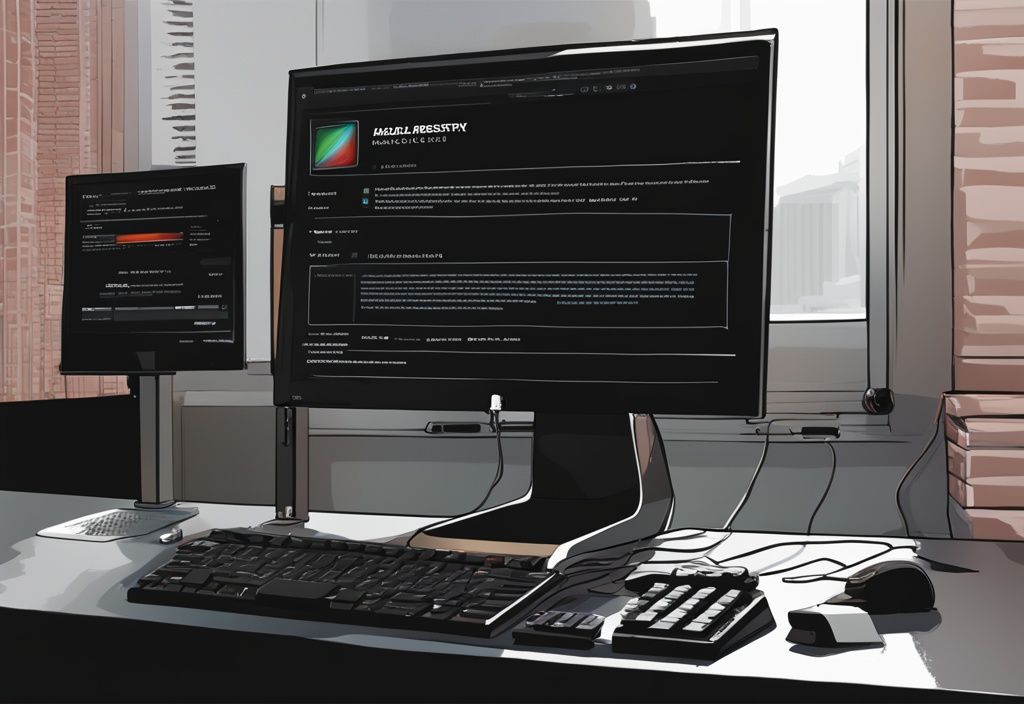
Beispiele für gängige Anwendungen
Antivirenprogramme sind ein klassisches Beispiel für Anwendungen, die die Autostart-Registry nutzen. Diese Programme müssen ständig im Hintergrund laufen, um das System in Echtzeit vor Viren, Malware und anderen Bedrohungen zu schützen. Durch einen Eintrag in der Autostart-Registry stellen sie sicher, dass sie bei jedem Start des Betriebssystems automatisch aktiviert werden und ihre Schutzfunktionen ausführen können.
Auch Cloud-Speicher-Dienste wie Dropbox oder Google Drive machen Gebrauch von der Autostart-Registry. Diese Dienste synchronisieren Dateien zwischen dem lokalen System und der Cloud, wodurch Benutzer stets Zugriff auf ihre aktuellen Dateien haben. Ein Eintrag in der Autostart-Registry sorgt dafür, dass diese Synchronisationsdienste sofort nach dem Hochfahren des Systems starten und ihre Arbeit im Hintergrund verrichten, ohne dass der Benutzer manuell eingreifen muss.
Messaging-Apps wie Skype oder Microsoft Teams sind ebenfalls auf die Autostart-Registry angewiesen. Diese Anwendungen werden oft in beruflichen und privaten Kontexten genutzt, um sofortige Kommunikation zu ermöglichen. Durch die automatische Ausführung beim Systemstart stellen sie sicher, dass der Benutzer sofort nach dem Hochfahren des Computers für Nachrichten und Anrufe verfügbar ist, was besonders in Arbeitsumgebungen von Vorteil ist.
Insgesamt zeigt sich, dass die Autostart-Registry eine entscheidende Rolle dabei spielt, den Komfort und die Effizienz der Nutzung von Anwendungen zu erhöhen. Indem sie sicherstellt, dass wichtige Programme und Dienste automatisch starten, trägt sie maßgeblich dazu bei, dass das System stets betriebsbereit und funktionsfähig ist.
Autostart-Registry und Sicherheitsrisiken
Die Autostart-Registry ist ein kritischer Bestandteil deines Betriebssystems, der dafür sorgt, dass bestimmte Programme automatisch beim Systemstart geladen werden. Für fortgeschrittene Benutzer, die mehr über die Windows-Registry erfahren möchten, bietet dieser Leitfaden zur Windows-Registry wertvolle Informationen. Dies kann sowohl nützlich als auch gefährlich sein, da es von Malware ausgenutzt werden kann. In den folgenden Abschnitten erfährst du, wie Malware die Autostart-Registry missbraucht und welche Schutzmaßnahmen du ergreifen kannst.
Wie Malware die Autostart-Registry ausnutzt
Malware nutzt die Autostart-Registry gezielt aus, um sich bei jedem Systemstart automatisch zu laden und somit eine persistente Infektion zu gewährleisten. Durch das Einfügen von Einträgen in den „Run“ oder „RunOnce“ Abschnitten kann schädliche Software unbemerkt bleiben und sich tief im System verankern.
Diese Einträge sorgen dafür, dass die Malware bei jedem Hochfahren des Betriebssystems aktiviert wird, was ihre Entfernung erheblich erschwert und die Sicherheit des Systems kompromittiert.
Schutzmaßnahmen und Prävention
Um dich gegen die Ausnutzung der Autostart-Registry durch Malware zu schützen, sollten regelmäßige Überprüfungen auf unbekannte oder verdächtige Einträge durchgeführt werden.
Der Einsatz von zuverlässiger Antiviren- und Anti-Malware-Software ist essenziell, um schädliche Einträge zu erkennen und zu entfernen.
Zudem sollte die Berechtigung für Benutzerkonten eingeschränkt werden, um unbefugte Änderungen an der Registry zu verhindern.
Durch diese Maßnahmen kann die Integrität und Sicherheit deines Systems gewährleistet werden.
Verwaltung der Autostart-Registry
Anleitung zur Bearbeitung mit dem Windows Registry Editor
Die Verwaltung der Autostart-Registry ist ein wesentlicher Schritt zur Optimierung des Systemstarts und zur Kontrolle der automatisch startenden Programme. Der Windows Registry Editor bietet eine direkte Möglichkeit, diese Einträge zu bearbeiten.
Um den Registry Editor zu öffnen, drücke die Tastenkombination Win + R, gib „regedit“ ein und drücke die Eingabetaste. Dies öffnet den Editor, in dem du die Autostart-Registry-Einträge verwalten kannst.
Navigiere zu den Pfaden HKEY_CURRENT_USER\Software\Microsoft\Windows\CurrentVersion\Run oder HKEY_LOCAL_MACHINE\SOFTWARE\Microsoft\Windows\CurrentVersion\Run. Diese Pfade enthalten die Programme, die beim Start des Systems automatisch ausgeführt werden.
Um einen neuen Eintrag hinzuzufügen, klicke mit der rechten Maustaste in das rechte Fenster, wähle Neu -> Zeichenfolge und gib den Pfad zur ausführbaren Datei des Programms ein, das du hinzufügen möchtest. Dies stellt sicher, dass das Programm beim nächsten Systemstart automatisch gestartet wird.
Solltest du einen Eintrag entfernen wollen, klicke mit der rechten Maustaste auf den betreffenden Eintrag und wähle Löschen. Dies entfernt das Programm aus der Autostart-Liste und verhindert, dass es beim nächsten Systemstart ausgeführt wird.
Effektive Drittanbieter-Tools
Neben dem Windows Registry Editor gibt es mehrere Drittanbieter-Tools, die eine effiziente Verwaltung der Autostart-Registry ermöglichen. Diese Tools bieten zusätzliche Funktionen und eine benutzerfreundliche Oberfläche, um die Verwaltung zu vereinfachen.
Autoruns: Autoruns ist ein leistungsstarkes Tool, das detaillierte Informationen über alle Autostart-Programme bietet. Es ermöglicht eine einfache Verwaltung und bietet umfassende Einblicke in die Autostart-Registry, einschließlich versteckter und Systemeinträge. Mit Autoruns kannst du schnell und einfach Einträge hinzufügen, entfernen oder deaktivieren.
CCleaner: CCleaner ist ein beliebtes Tool zur Systemoptimierung, das auch Funktionen zur Verwaltung von Autostart-Programmen enthält. Es bietet eine benutzerfreundliche Oberfläche, um unnötige Autostart-Einträge zu identifizieren und zu entfernen. CCleaner hilft dabei, die Systemleistung zu verbessern, indem es überflüssige Programme aus der Autostart-Registry entfernt.
Startup Delayer: Startup Delayer ermöglicht die Verzögerung des Starts von Autostart-Programmen, um die Systemleistung zu verbessern. Mit diesem Tool kannst du festlegen, wann bestimmte Programme nach dem Systemstart ausgeführt werden sollen, wodurch der Startprozess beschleunigt und die Systemressourcen effizienter genutzt werden. Um mehr über die erweiterten Systemeinstellungen in Windows 11 zu erfahren und wie du diese nutzen kannst, um die Leistung deines Systems zu optimieren, besuche unseren ausführlichen Leitfaden.
Die Verwendung dieser Tools kann die Verwaltung der Autostart-Registry erheblich erleichtern und dazu beitragen, die Systemleistung zu optimieren und die Startzeit zu verkürzen.
Optimierung der Systemleistung durch Autostart-Registry
Die Optimierung der Systemleistung durch die Verwaltung der Autostart-Registry ist entscheidend, um ein schnelles und effizientes System zu gewährleisten. In den folgenden Abschnitten erfährst du, welche Auswirkungen zu viele Autostart-Einträge haben können und wie du unnötige Einträge deaktivierst.
Auswirkungen zu vieler Autostart-Einträge
Ein übermäßiger Gebrauch von Autostart-Einträgen in der Registry kann die Startzeit deines Systems erheblich verlängern. Jedes zusätzlich gestartete Programm verbraucht wertvolle Systemressourcen, was nicht nur die Boot-Zeit verlängert, sondern auch die Gesamtleistung des Systems beeinträchtigen kann.
Dies betrifft besonders die CPU- und RAM-Auslastung, da mehr Programme gleichzeitig im Hintergrund laufen. Langfristig kann dies zu einer spürbaren Verlangsamung führen, die sich auf deine Produktivität und Benutzererfahrung auswirkt.

Deaktivierung unnötiger Einträge
Um die Systemleistung zu optimieren, ist es ratsam, unnötige Autostart-Programme zu identifizieren und zu deaktivieren. Nutze dazu Tools wie den Task-Manager oder Autoruns, um eine vollständige Liste der Autostart-Programme zu erstellen.
Der Task-Manager bietet eine benutzerfreundliche Oberfläche, während Autoruns detaillierte Informationen über alle Autostart-Einträge liefert. Durch regelmäßige Überprüfung und Bereinigung der Autostart-Registry kannst du sicherstellen, dass nur wirklich notwendige Programme beim Systemstart geladen werden.
Dies reduziert die Systembelastung und verbessert die Startgeschwindigkeit sowie die allgemeine Systemleistung erheblich.
Sicherung und Wiederherstellung der Autostart-Registry
Die Sicherung und Wiederherstellung der Autostart-Registry ist ein essenzieller Schritt, um dein System vor unerwünschten Änderungen zu schützen und eine einfache Wiederherstellung zu ermöglichen. Hier erfährst du, wie du ein Backup erstellst und im Bedarfsfall wiederherstellst.
Backup der Registry
Bevor du Änderungen an der Autostart-Registry vornimmst, ist es wichtig, ein Backup zu erstellen. Dies schützt dein System vor unerwünschten Änderungen und ermöglicht eine einfache Wiederherstellung, falls etwas schiefgeht.
Um ein Backup zu erstellen, öffne den Registry Editor, indem du Win + R drückst, „regedit“ eingibst und Enter drückst. Navigiere zu „Datei“ und wähle „Exportieren“. Speichere die Datei an einem sicheren Ort und benenne sie sinnvoll, zum Beispiel als „RegistryBackup.reg“. Dies erleichtert das Auffinden der Datei im Bedarfsfall.
Wiederherstellung der Registry
Falls eine Wiederherstellung der Autostart-Registry notwendig wird, kannst du dies ebenfalls über den Registry Editor tun. Öffne den Editor wie zuvor beschrieben. Wähle „Datei“ und dann „Importieren“. Suche die zuvor gespeicherte Backup-Datei aus und bestätige den Import.
Nach erfolgreicher Wiederherstellung solltest du das System neu starten, um die Änderungen zu übernehmen und sicherzustellen, dass alles ordnungsgemäß funktioniert.
Risiken und Konsequenzen falscher Änderungen an der Autostart-Registry
Die Autostart-Registry ist ein kritischer Bestandteil deines Systems. Änderungen daran können weitreichende Auswirkungen haben, sowohl positive als auch negative. In den folgenden Abschnitten werden die Risiken und Best Practices für sichere Änderungen an der Autostart-Registry erläutert.
Systeminstabilität und Bootfehler
Falsche Änderungen an der Autostart-Registry können schwerwiegende Folgen für die Systemstabilität haben. Wenn wichtige Systemdienste versehentlich deaktiviert werden, kann dies zu Instabilität oder sogar zu vollständigen Bootfehlern führen. Ein ungewollter Eintrag könnte schädliche Programme aktivieren, die das System beeinträchtigen oder Daten gefährden.
Solche Fehler können oft nur durch aufwendige Wiederherstellungsmaßnahmen behoben werden. Daher ist es essenziell, vorsichtig und informiert vorzugehen, wenn du Änderungen an der Autostart-Registry vornimmst.
Best Practices für sichere Änderungen
Um Risiken zu minimieren, solltest du immer ein Backup der Registry erstellen, bevor du Änderungen vornimmst. Dies ermöglicht es, das System schnell wiederherzustellen, falls etwas schiefgeht.
Ändere nur Einträge, deren Funktion und Auswirkungen du vollständig verstehst, um unbeabsichtigte Konsequenzen zu vermeiden. Verwende vertrauenswürdige Tools und Software, um Änderungen an der Registry vorzunehmen. Diese bieten oft zusätzliche Sicherheitsschichten und ermöglichen eine präzisere Verwaltung der Autostart-Registry.
Windows-Tools zur Verwaltung von Autostart-Programmen
Die Verwaltung der Autostart-Registry ist entscheidend, um die Systemleistung zu optimieren und die Startzeit zu verkürzen. Hier sind zwei essenzielle Windows-Tools, die dir dabei helfen können.

Task-Manager
Der Task-Manager ist ein unverzichtbares Windows-Tool zur Verwaltung der Autostart-Registry. Mit seiner benutzerfreundlichen Oberfläche kannst du Programme, die beim Systemstart automatisch ausgeführt werden, effizient verwalten. Um den Task-Manager zu öffnen, drücke Strg + Shift + Esc. Wechsle dann zur Registerkarte Autostart, um eine Liste aller Programme zu sehen, die beim Start des Systems geladen werden.
Jeder Eintrag in dieser Liste enthält Informationen über den Programmnamen, den Herausgeber, den Status (aktiviert oder deaktiviert) und die Auswirkung auf die Startzeit. Um ein Programm zu deaktivieren, klicke mit der rechten Maustaste auf den Eintrag und wähle Deaktivieren. Diese einfache Methode ermöglicht es dir, die Systemleistung zu optimieren, indem unnötige Autostart-Programme entfernt werden.
Systemkonfigurationstool (msconfig)
Das Systemkonfigurationstool (msconfig) ist ein weiteres nützliches Werkzeug zur Verwaltung der Autostart-Registry. Es bietet zusätzliche Kontrolle über Systemdienste und Startoptionen. Um das Tool zu öffnen, drücke Win + R, gib msconfig ein und drücke Enter. Navigiere zur Registerkarte Systemstart, um die Liste der Autostart-Programme zu verwalten.
Im Gegensatz zum Task-Manager zeigt msconfig auch systemweite Dienste und Startoptionen an, die vor der Benutzeranmeldung ausgeführt werden. Dies ist besonders nützlich, um tiefere Einblicke in den Systemstartprozess zu erhalten und problematische Einträge zu identifizieren, die möglicherweise die Systemleistung beeinträchtigen. Um ein Programm zu deaktivieren, deaktiviere das Kontrollkästchen neben dem entsprechenden Eintrag und klicke auf Übernehmen.
Diese Tools bieten zusammen eine umfassende Lösung zur Verwaltung der Autostart-Registry. Sie sind sowohl für Anfänger als auch für fortgeschrittene Benutzer geeignet. Durch regelmäßige Überprüfung und Anpassung der Autostart-Einträge kannst du die Systemleistung erheblich verbessern und die Startzeit verkürzen.
Autostart-Registry in der Systemdiagnose
Die Autostart-Registry ist ein entscheidendes Werkzeug, um die Ursachen von Systemproblemen zu identifizieren. In den folgenden Abschnitten erfährst du, wie die Autostart-Registry bei der Fehlerbehebung hilft und wie du den Windows Event Viewer effektiv nutzen kannst.
Rolle bei der Fehlerbehebung
Die Autostart-Registry spielt eine zentrale Rolle bei der Diagnose von Systemproblemen, indem sie Einblicke in automatisch startende Programme bietet. Wenn dein Computer langsamer als gewöhnlich startet oder unerwartete Fehler auftreten, kann ein Blick in die Autostart-Registry helfen, problematische Einträge zu identifizieren.
Diese Einträge könnten Systemfehler oder Leistungsprobleme verursachen, indem sie unnötige Ressourcen beanspruchen oder Konflikte mit anderen Anwendungen hervorrufen. Eine sorgfältige Überprüfung der Autostart-Registry hilft dabei, verdächtige oder überflüssige Programme zu erkennen und zu entfernen, wodurch die Systemstabilität und -leistung verbessert werden kann.
Verwendung des Windows Event Viewers
Der Windows Event Viewer ist ein mächtiges Werkzeug, um Änderungen an der Autostart-Registry zu verfolgen und potenzielle Probleme zu identifizieren. Um den Event Viewer zu öffnen, drücke Win + X und wähle „Ereignisanzeige“.
Navigiere dann zu „Windows-Protokolle“ -> „System“, um relevante Ereignisse zu überprüfen. Hier kannst du nach Einträgen suchen, die auf Änderungen in der Autostart-Registry hinweisen. Diese Informationen können helfen, die Ursache von Systemproblemen zu ermitteln, indem sie zeigen, welche Programme oder Dienste kürzlich hinzugefügt oder geändert wurden.
Eine regelmäßige Überprüfung der Ereignisprotokolle ist eine effektive Methode, um die Integrität und Leistung deines Systems zu gewährleisten.
Fazit
Die Autostart-Registry ist ein mächtiges Werkzeug im Windows-Betriebssystem, das dir ermöglicht, Programme zu verwalten, die automatisch beim Systemstart ausgeführt werden. Durch präzise Kontrolle und regelmäßige Überprüfung der Autostart-Einträge kannst du die Systemleistung erheblich optimieren.
Eine übermäßige Anzahl von Autostart-Programmen kann die Startzeit des Systems verlängern und die Gesamtleistung beeinträchtigen. Deshalb ist eine sorgfältige Verwaltung unerlässlich.
Um die Autostart-Registry effektiv zu nutzen, ist es wichtig, vertrauenswürdige Tools und bewährte Methoden anzuwenden. Tools wie Autoruns und der Task-Manager bieten detaillierte Informationen und eine benutzerfreundliche Oberfläche zur Verwaltung dieser Einträge. Mit solchen Tools kannst du unnötige Programme identifizieren und deaktivieren, was zur Verbesserung der Systemleistung beiträgt.
Ein weiterer entscheidender Aspekt ist die Sicherheit. Malware kann die Autostart-Registry ausnutzen, um sich selbst beim Systemstart zu laden. Daher ist es wichtig, regelmäßige Überprüfungen durchzuführen und schädliche Einträge zu entfernen. Antiviren- und Anti-Malware-Software können hierbei unterstützen, indem sie verdächtige Einträge erkennen und eliminieren.
Zudem sollten Änderungen an der Autostart-Registry nur mit Vorsicht und fundiertem Wissen vorgenommen werden. Ein Backup der Registry vor jeder Änderung kann helfen, das System im Falle eines Fehlers schnell wiederherzustellen. Dies gewährleistet nicht nur die Systemstabilität, sondern minimiert auch das Risiko von Bootfehlern und Systeminstabilität.
Insgesamt bietet die Autostart-Registry eine Vielzahl von Möglichkeiten zur Optimierung und Sicherung des Systems. Durch eine sorgfältige Verwaltung und die Nutzung vertrauenswürdiger Tools kannst du sowohl die Leistung als auch die Sicherheit deines Systems nachhaltig verbessern.
Häufig gestellte Fragen zur Autostart-Registry
Wie kann ich Autostart-Einträge hinzufügen oder entfernen?
Um einen neuen Eintrag in der Autostart-Registry hinzuzufügen, öffnest du den Registry Editor. Navigiere zum entsprechenden Pfad, klicke mit der rechten Maustaste und wähle „Neu“ -> „Zeichenfolge“. Gib den Pfad zur ausführbaren Datei ein. Möchtest du einen Eintrag entfernen, klicke mit der rechten Maustaste auf den Eintrag und wähle „Löschen“.
Welche Risiken bestehen bei der Bearbeitung der Autostart-Registry?
Die Bearbeitung der Autostart-Registry kann riskant sein. Falsche Änderungen können zu Systeminstabilität, Bootfehlern und Sicherheitsrisiken führen. Daher ist es wichtig, ein Backup der Registry zu erstellen und nur Änderungen vorzunehmen, die du vollständig verstehst.
Wie kann ich die Systemleistung durch Verwaltung der Autostart-Registry verbessern?
Durch das Entfernen unnötiger Autostart-Programme kannst du die Startzeit deines Systems verkürzen und Systemressourcen schonen. Tools wie der Task-Manager oder Autoruns helfen dir dabei, eine Liste der Autostart-Programme zu erstellen und unnötige Einträge zu deaktivieren.
Welche Tools sind am besten zur Verwaltung der Autostart-Registry geeignet?
- Autoruns: Bietet detaillierte Informationen über alle Autostart-Programme und ermöglicht eine einfache Verwaltung.
- CCleaner: Ein beliebtes Tool zur Systemoptimierung mit Funktionen zur Verwaltung von Autostart-Programmen.
- Task-Manager: Bietet eine benutzerfreundliche Oberfläche zur Verwaltung von Autostart-Programmen.
Ich bin Elena, eine 32-jährige Softwareentwicklerin und Data Scientistin mit einer tiefen Leidenschaft für Open-Source-Technologien und Künstliche Intelligenz. Mit einem Masterabschluss in Informatik und umfassender Berufserfahrung im Technologiebereich bringe ich ein breites Wissen und vielfältige Erfahrungen in meinen Blog ein.
Mein besonderes Interesse gilt den Potenzialen und Herausforderungen von KI und Linux in der modernen Welt. Mit meiner Expertise und meinem Engagement fördere ich eine Community von Lesern, die bereit sind, Technologie verantwortungsbewusst und innovativ zu nutzen. Ich freue mich, mein Wissen und meine Begeisterung für diese Themen zu teilen und dazu beizutragen, das Verständnis und die Anwendung von Technologie in unserer Gesellschaft zu verbessern.